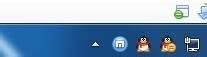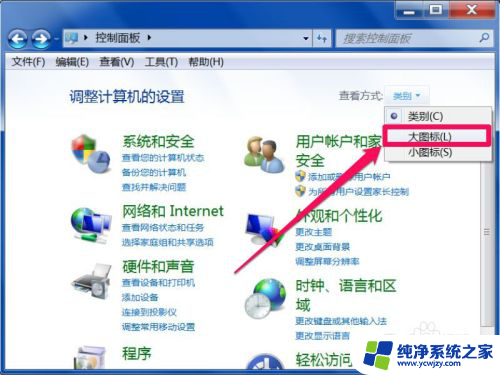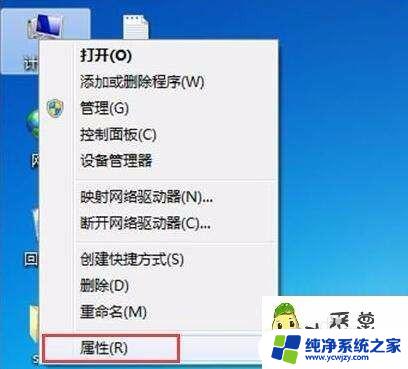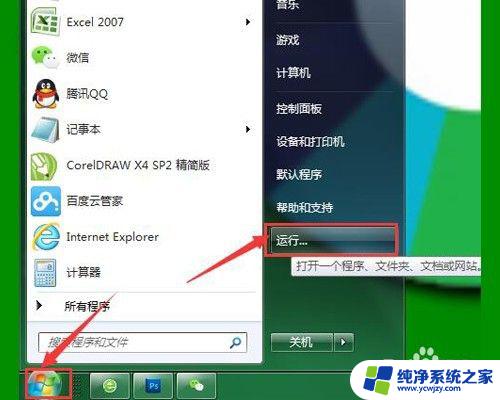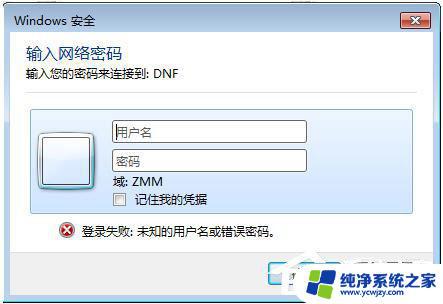win7怎么用微软输入法 win7输入法怎么设置中文
在日常生活和工作中,我们经常需要使用中文输入法来进行文字输入,而在Windows 7操作系统中,微软输入法是一个非常常用和方便的中文输入工具。如何在Win7中使用微软输入法呢?同时为了更好地适应个人习惯和需求,我们还可以对Win7的输入法进行一些设置和调整。下面我们将详细介绍Win7中微软输入法的使用方法和设置步骤。让我们一起来探索吧!
方法如下:
1.右击桌面右下角的输入法标志,点击设置,即可打开文本服务和输入语言对话框。

2.还可以通过控制面板的更改键盘或其他输入法,打开区域和语言---键盘和语言里的更改键盘。也能打开文本服务和输入语言对话框。
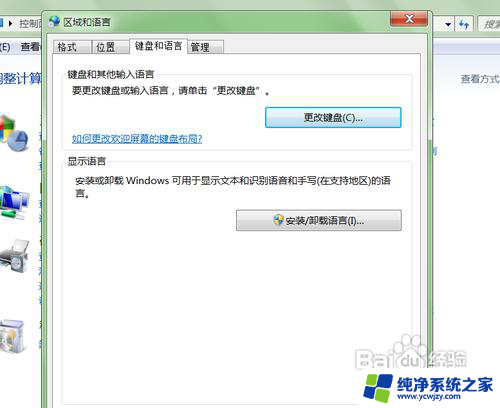
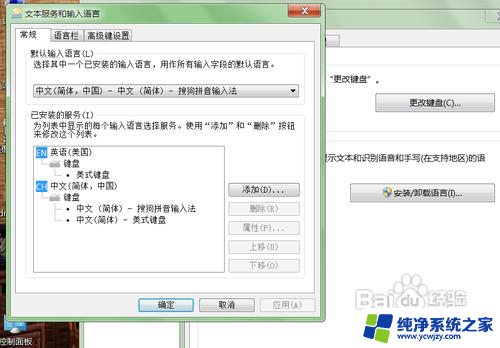
3.打开文本服务和输入语言后,可以添加你想用的输入法。点击添加后,在输入法选项里选择好后确定即可。
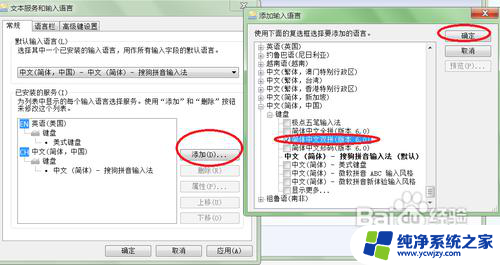
4.添加若干个输入法后,比如有五笔输入、智能ABC、搜狗拼音等等。你想设置一个比较常用的,那就可以设置个默认输入语言。方法是在文本服务和输入语言对话框的常规选项里找到默认输入语言,选择想设置的输入法。然后点击应用--确定即可。
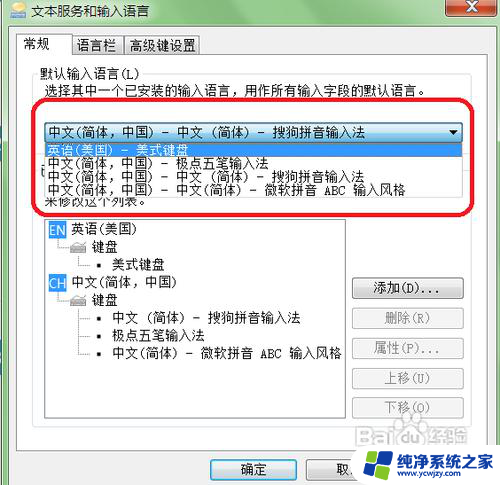
5.如果不想再用某个输入法,可以在已安装的服务里面点击输入法,然后点击删除,再点击应用--确认即可。
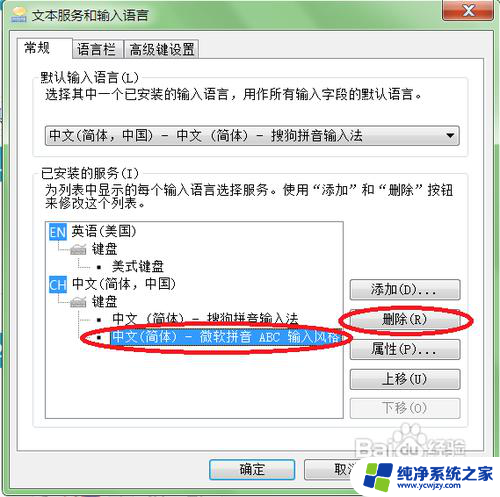
以上是Win7使用微软输入法的全部内容,如果您遇到这种情况,请按照本文的方法进行解决,我们希望能够帮助到您。